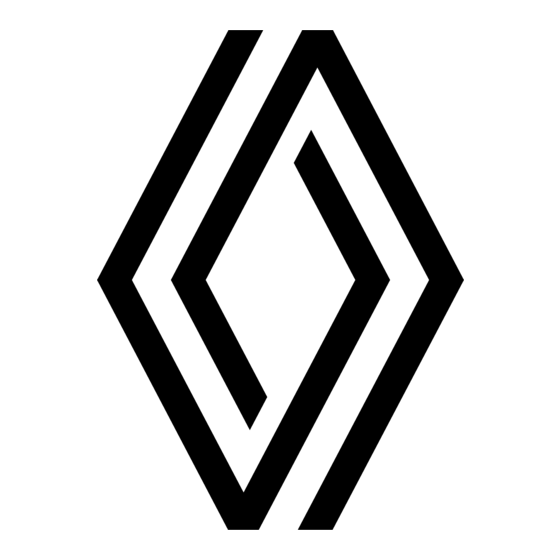
Inhoudsopgave
Advertenties
Quick Links
Advertenties
Hoofdstukken
Inhoudsopgave

Samenvatting van Inhoud voor Renault EASY CONNECT
- Pagina 1 Renault EASY CONNECT - Multimediasystemen EASY LINK-systeem...
-
Pagina 3: Voorzorgsmaatregelen Tijdens Gebruik
Voorzorgsmaatregelen tijdens gebruik (1/2) U moet onderstaande voorzorgen opvolgen tijden het gebruik van het systeem om redenen van veiligheid of van de risico’s van materiële schade. Houd u altijd aan de wettelijke voorschriften van het land waar u reist. Voorzorgsmaatregelen betreffende het gebruik van het systeem –... - Pagina 4 De fabrikant neemt de nodige maatregelen om te zorgen dat uw persoonlijke informatie wordt verwerkt in totale veiligheid. Met uw multimedi- asysteem kunt u uw persoonlijke gegevens verwijderen. Voor meer informatie over het gebruik van uw gegevens en uw rechten, gaat u naar https://easyconnect.renault.com.
- Pagina 5 Hoofdstuk algemeen ..............navigatie ..............multimedia ..............telefoon ............... apps - easy Connect ........... auto ................systeem ............... index .................
-
Pagina 7: Inhoudsopgave
Algemeen Algemene beschrijving ..............Uitleg van de knoppen . -
Pagina 8: Algemene Beschrijving
algemene besCHrijVing Menu Navigatie Radio Muziek Telefoon Comfort Regular Sport My Sense Apps Info Instellingen Help Driving Eco Menu Elodie Bronnen beginschermen menuscherm H Het volume van de actuele bron verla- gen. A Buitentemperatuur L Afhankelijk van het menu worden hier de J Het beginscherm weergeven: snelkoppelingen naar de functies die in- B Tijd. -
Pagina 9: Uitleg Van De Knoppen
uitleg Van de knoPPen (1/4) bedieningsknoppen op het scherm Functie Multimediascherm. Ingedrukt houden (ongeveer 5 seconden): het systeem herstart. Kort drukken: radio/muziek OFF, zet scherm uit, zet in stand-by, stop/start. Toegang tot het hoofdmenu. Toegang tot de startpagina. Toegang tot het instelmenu. Volume instellen (1 of 2 knoppen, afhankelijk van het scherm). -
Pagina 10: Centrale Bediening
uitleg Van de knoPPen (2/4) Centrale bediening Functie Druk: – Starten/stoppen Draaien: – volume van de ingeschakelde audiobron. Toegang tot het hoofdmenu. Overschakeling: – navigatie binnen de geselecteerde zone; – hoog/laag: zich verplaatsen over de verschillende delen van een menu (balk bovenaan, middendeel, balk onderaan);... - Pagina 11 uitleg Van de knoPPen (3/4) bediening bij het stuurwiel Functie Selectie van de audiobron. Het volume van de huidige bron verhogen. Het radiogeluid onderbreken/herstellen. De audio-track onderbreken of afspelen. 14 + 15 De synthesizer van de spraakherkenning onderbreken. Het volume van de huidige bron verlagen. Kort drukken: –...
- Pagina 12 uitleg Van de knoPPen (4/4) bediening bij het stuurwiel Functie Opnemen/ophangen. Blader door de informatie volgens de weergavemodus (audio, kompas, motor- vermogen enz.). De spraakherkenning van het multimediasysteem in- of uitschakelen.
-
Pagina 13: Gebruiksprincipes
gebruiksPrinCiPes (1/4) Menu Navigatie Radio Muziek Telefoon Instellingen Help Bronnen Menu Nicolas Menu Nicolas multimediavoorkant interactie door aanraken – Pan (panoramische beweging): houd een vinger op het scherm gedrukt en veeg – Kort drukken: raak een deel van het over het scherm. zich verplaatsen in het menu scherm alleen met uw vinger aan en haal uw vinger daarna van het scherm. - Pagina 14 gebruiksPrinCiPes (2/4) Navigatie Radio Muziek Telefoon Apps Info Instellingen Help Telefoon Muziek Radio Navigatie Help Instellingen Info Apps uitleg van de startpagina’s Met deze widgets krijgt u rechtstreeks toe- Weergave van de startpagina’s, functies en gang tot het beginscherm van de functie of informatie kan verschillen naargelang het De beginschermen zijn de standaardscher- kunt u ze in bepaalde gevallen rechtstreeks...
-
Pagina 15: Hoofdmenu
gebruiksPrinCiPes (3/4) – “Muziek”: het afspelen van audiobestan- – “Meldingen”: biedt informatie over de ge- den beheren; beurtenissen per categorie; “Navigatie”, Multimedia, “Telefoon”, enz. – “Telefoon”: gebruikt om het systeem te koppelen aan één of meer mobiele tele- opm.: afhankelijk van de uitrusting zijn be- foons en om de handsfreemodus te ge- paalde menu’s niet overal beschikbaar. - Pagina 16 gebruiksPrinCiPes (4/4) Menu Navigatie Radio Muziek Telefoon Apps Info Instellingen Help schuifbalk niet-beschikbare functies reinigen De balk 3 geeft aan waar u het huidige Tijdens het rijden zijn functies als Uw multimediasysteem is uitgerust met een scherm vindt op de pagina. Veeg op het mul- “Video”,”Foto”, toegang tot de cursus en be- antireflectiescherm.
-
Pagina 17: Starten/Stoppen
starten, stoPPen 13:35 23° 26-06-2018 Systeem ON/OFF Radio/media OFF Donker scherm Stand-by Sluiten klok-/temperatuur-/ datumscherm Het multimediasysteem wordt gestart: Het multimediasysteem wordt uitgescha- keld: Dit scherm verschijnt wanneer u de “Stand- – bij het starten van de auto; by”-functie selecteert. –... -
Pagina 18: Widgets Toevoegen En Beheren
Widgets toeVoegen en beHeren (1/3) de startpagina´s personaliseren U kunt de indeling van de startpagina's wijzi- gen door widgets toe te voegen. Wissen Druk op de startpagina op het multimedia- scherm en houd dit ingedrukt 1 om naar de personaliseringsinstellingen van de startpa- gina te gaan. - Pagina 19 Widgets toeVoegen en beHeren (2/3) Widgets “adres” en “Contact” Wissen U moet diensten activeren om deze twee widgets te configureren. Zie het hoofdstuk "Diensten activeren". Wissen “adres” Het multimediasysteem opent het menu Telefoon “Navigatie”. Titel: Selecteer het adres dat u als One Touch wilt Driving eco aanduiden in uw favorieten, oproeplog of via handmatige invoer.
-
Pagina 20: Widgets Verwijderen
Widgets toeVoegen en beHeren (3/3) een startpagina verwijderen Als u een startpagina wilt verwijderen, ver- wijdert u alle widgets op de pagina. Startmenu bewerken Wissen submenu Ga via het submenu 3 naar: – verwijder één of meer widgets van de startpagina's;... -
Pagina 21: De Spraakherkenning Gebruiken
sPraakHerkenning gebruiken (1/9) Presentatie inschakelen Uw multimediasysteem heeft een spraak- Om de spraakherkenning in te schakelen, herkenningssysteem , waarmee spraak- drukt u op de knop spraakherkenning commando’s kunnen worden aangestuurd van uw auto. voor bepaalde functies op het multimedia- systeem en op de telefoon. - Pagina 22 sPraakHerkenning gebruiken (2/9) de spraakherkenning van het multimediasysteem gebruiken belangrijkste spraakcommando’s van het multimediasysteem Welkom, wat kan ik voor u doen? Zeg “Hoofdscherm” of “Terug” om terug te Telefoon Bel Nicolas Kies nummer van thuisadres keren naar het hoofdscherm van de spraak- Nicolas herkenning.
- Pagina 23 – volledig blauwe markering: optimale spraakherkenning Navigatie Favoriete adressen – rode markering: de stem van de ge- Technocentre Renault ga naar Avenue des Champs Elysée bruiker is te luid en het systeem be- Vélizy 2 grijpt het commando niet goed.
- Pagina 24 sPraakHerkenning gebruiken (4/9) geschiedenis van de bestemmingen “thuis” opmerking: om de spraakfunctie “Naar huis” of “Naar mijn werk” te kunnen gebrui- Roep een al opgeslagen adres op met het Roep uw thuisadres op met het spraakcom- ken, moet u eerst een adres opslaan. spraakcommando.
- Pagina 25 sPraakHerkenning gebruiken (5/9) multimodaliteit “radio” bedienen met “Point of interest” spraakherkenning Zoek naar een POI met behulp van het De multimodaliteit van het systeem maakt spraakcommando. het mogelijk het spraakcommando te vol- U kunt muziek activeren, de radio inschake- tooien met behulp van het multimedia- len of de golflengte wijzigen met behulp van Zeg na het geluidssignaal “Zoek tankstation”...
- Pagina 26 sPraakHerkenning gebruiken (6/9) “audiobron wijzigen” Druk op de spraakherkenningstoets het hoofdmenu van de spraakherkenning Vanuit het hoofdmenu kunt u de audiobron weer te geven. wijzigen. Spreek na het geluidssignaal één van de Menu Spraakherkenning Druk op de spraakherkenningstoets volgende commando´s uit: het hoofdmenu van de spraakherkenning Telefoon...
- Pagina 27 sPraakHerkenning gebruiken (7/9) een telefoon met “Help” spraakherkenning gebruiken Voor meer informatie over de spraakherken- ning: U kunt u een nummer of een contact bellen via de spraakcommando’s van uw multime- Telefoonnummer – druk op de toets voor spraakcommando’s diasysteem. en zeg vervolgens “help”.
- Pagina 28 sPraakHerkenning gebruiken (8/9) de spraakherkenning van de telefoon met het multimediasysteem gebruiken Het spraakherkenningssysteem van uw tele- Apparaten Telefoon foon gebruiken via het multimediasysteem: – Verbind uw telefoon met het multime- Nieuw apparaat toevoegen diasysteem (raadpleeg de paragraaf Telefoon van Nicolas “Verbinden, verbinding verbreken van een telefoon”);...
- Pagina 29 sPraakHerkenning gebruiken (9/9) de One Shotfunctie gebruiken Vanuit het hoofdmenu van de spraakher- Voor het gebruik van deze functie, drukt u op kenning kunt u met spraakcommando´s be- de spraakherkenningstoets , wacht dan De One Shot- functie maakt het mogelijk paalde functies van uw telefoon bedienen.
- Pagina 30 1.24...
- Pagina 31 Navigatie Card ................. . Een bestemming invoeren .
- Pagina 32 kaart (1/7) card Klik op het beginscherm op de knop “Menu” en vervolgens op “Navigatie” om naar de kaart te gaan. U kunt ook naar de kaart gaan vanuit de “Navigatie”-widget. De kaart geeft uw huidige positie en de infor- matie die u hebt geconfigureerd weer (toon Route des rédacteurs NP’s, weer, verkeer, enz.)
- Pagina 33 kaart (2/7) opmerking: afhankelijk van het multimedia- scherm kunnen deze functies zijn geschei- den: – L Zoomen “±”; – M Weergaven. Snlst route Avenue des Champs-Elysées E Locatie en de naam van de straat waar u zich bevindt. Ga naar extra functies door te drukken.
- Pagina 34 kaart (3/7) submenu zonder actieve route: Op het tabblad “Kaart” vindt u de volgende instellingen: Druk op het submenu om naar het menu “Instellingen” te gaan. – “Kaartkleur”; Op het tabblad “Route” vindt u de volgende – “Tijdweergave”; instellingen: – “2D/2D weergaven met Noord boven, –...
- Pagina 35 kaart (4/7) U kunt het volume van de “Navigatiestem” aanpassen wanneer deze functie actief is: – door aan de centrale knop te draaien; Route details – met behulp van de stuurkolomschake- laar. 300m 00:00 00:05 Av. Daumesnil opmerking: Als u deze functie uitschakelt, 125m 00:02 00:07...
-
Pagina 36: Weergavemodus
kaart (5/7) Weergavemodus 3D-weergave 3D Inception-weergave De kaart geeft uw huidige positie op een De kaart staat iets schuin omhoog om een U kunt kiezen tussen diverse weergavemodi 3D-kaart weer. Hierbij is de reisrichting au- langere afstand te kunnen overzien. Hierbij door op de knop Weergaven/zoomen D te tomatisch boven. - Pagina 37 kaart (6/7) routebegeleiding stap 3: manoeuvre Het multimediasysteem kondigt de manoeu- Begeleiding wordt geactiveerd zodra de vre die u moet uitvoeren aan. route is berekend. Het multimediasysteem begeleidt u langs de gehele route en infor- Bijvoorbeeld “Neem de volgende afslag meert op elke kruising over de te volgen rechts”.
- Pagina 38 kaart (7/7) Weer Snlst route Avenue des Champs-Elysées Guyancourt (France) Visuele Start feedback Weer Druk op het weerpictogram 7 om een weer- bericht voor de komende paar uur te bekij- Vanuit het submenu kunt u het weerscherm ken. op de kaart activeren of deactiveren. Deze informatie is ook toegankelijk vanaf de Het multimediasysteem geeft het weerbe- widget “Weer”.
-
Pagina 39: Een Bestemming Invoeren
een bestemming inVoeren (1/16) menu ‘navigatie’ Klik op het beginscherm op de kaart of op “Menu” en vervolgens op “Navigatie”. Een adres Bellijst Point of interest vinden Favorieten de spraakherkenning gebruiken om een adres in te voeren Coördinaten Route Verkeer Navigatie instel- Druk in het menu op de knop voor spraak- lingen... - Pagina 40 een bestemming inVoeren (2/16) Een adres Bellijst Point of interest vinden Favorieten Coördinaten Route Verkeer Navigatie instel- lingen Huidige positie In een stad One Line Search Bijvoorbeeld: “Rouen". U kunt de voorstellen weergeven in een lijst 5 of op de kaart 4. opmerking: aanvullende informatie van uw Gebruik de One Line Search-functie voor multimediasysteem kan variëren afhankelijk...
- Pagina 41 een bestemming inVoeren (3/16) Ga via het submenu 8 naar: – sla het geselecteerde adres op in uw fa- vorieten; Ern_ Adres – voer de bestemmingslocatie in (waarden Rue Ernest Lacoste voor breedte- en lengtegraad). Land France Rue Ernest Lavisse Plaats Paris Rue Ernest Léfébure...
- Pagina 42 een bestemming inVoeren (4/16) Gebruik het tabblad “Route” 11 om naar de Tijdens de begeleiding, als u het zoeken van routegeschiedenis te gaan. Selecteer een een nieuwe bestemming start, kunt u deze route om de routebegeleiding te starten. instellen als: Gebruik het vergrootglas 9 om naar een –...
- Pagina 43 een bestemming inVoeren (5/16) Via het tabblad “Route” 16 kunt u: 20 21 – “Nieuwe route toevoegen”; – een route volgen die is opgeslagen in uw Adres aanpassen Favorieten favorieten. Nieuw adres toevoegen Gebruik het vergrootglas 13 om naar een Naam Thuis adres of een in de routegeschiedenis op-...
- Pagina 44 Total Saint Cyr Tankstation Parkeerterrein Restaurant Hotel – “Als bestemming toevoegen”. 21 avenue Pompidou, 78210 Yveline U kunt zoeken met behulp van de volgende functies: Renault Reis Winkelen Ziekenhuis garage Verkeersmeldingen Kliniek – “Een adres vinden”; – “Bellijst”; - Point of interest (NP) Ga via het submenu 15 naar: –...
- Pagina 45 een bestemming inVoeren (7/16) “zoeken op categorie” Het navigatiesysteem stelt verschillende NP’s in de geselecteerde categorie voor, af- hankelijk van het gekozen tabblad: – geen route actief: – “Huidige positie”; – “In een stad” (plaatsnaam invoeren). – als er een route actief is: –...
- Pagina 46 een bestemming inVoeren (8/16) U kunt de gebieden selecteren en vervol- gens de “breedtegraad” en “lengtegraad” in- voeren met behulp van het numerieke toet- senbord. Coördinaten invoeren Wanneer u de coördinaten hebt ingevoerd, drukt u op Start om rechtstreeks naar deze bestemming te gaan of drukt u op Kaart om de details op de kaart te zien.
- Pagina 47 een bestemming inVoeren (9/16) als er een route actief is: “route aanpassen” – “Route annuleren”; Gebruik deze functie om uw huidige route te wijzigen. – “Route aanpassen”; Route – “Als tussenstop toevoegen”; – “Te vermijden gebied”; – “Als bestemming toevoegen”. –...
- Pagina 48 een bestemming inVoeren (10/16) Te vermijden Te vermijden Te vermijden gebied gebied gebied Naam Onbekend Nieuw te vermijden geb. toev. Snelwegen Bordeaux, France Paris, France Tekenen Opslaan “te vermijden gebied” Druk op de knop “Tekenen” 30 om een “Te Druk in het submenu 34 van het menu Te vermijden gebied”...
- Pagina 49 een bestemming inVoeren (11/16) Gebruik het submenu 37 voor toegang tot de volgende functies: – “Route annuleren”; – “Navigatiestem”; Snlst route – “Alternat. routes”; – “Route details”; – “Instellingen”. “route details” Met deze functie kunt u, met behulp van ver- Visuele schillende tabs, delen van de route in detail Annuleren...
- Pagina 50 een bestemming inVoeren (12/16) Route details Route details Route details Rue de Toul 300m 00:00 00:05 Av. Daumesnil Startpositie 00:10 00:05 125m 00:02 00:07 Omleiding Rue de Toul 200m 00:09 00:18 Aankomstpunt Rue L. Braille 00:01 00:19 Rue Picpus Gekozen wegen 350m 00:04 00:23...
- Pagina 51 een bestemming inVoeren (13/16) U kunt de snelheid van de simulatie wijzigen door op de knop 51 te drukken. Tijdens de simulatie, kunt u de ingestelde maximumsnelheid 54 evenals details in Route details het 50-gedeelte (resterende afstand, aan- Technocentre Huidige positie komsttijd en reistijd).
- Pagina 52 een bestemming inVoeren (14/16) Route Verkeer Navigatie instel- lingen kaart van de actieradius La Coudray sur Chartres Een adres Bellijst Point of interest vinden Favorieten Standaard Actieradius Route Verkeer Navigatie instel- lingen Het menu navigatie voor Gebruik de knop Actieradius 56 om de geo- grafische actieradius te zien nadat u uw vol- elektrische en hybride auto´s menu actieradius...
- Pagina 53 een bestemming inVoeren (15/16) Afhankelijk van de uitrusting geeft u met de knop Lading57 de lijst van de beschikbare Start en bereikbare laadpunten weer. In het vervolgmenu 55 kunt u de nuttige Tour Montparnasse Tour Montparnasse plaatsen (NP) weergeven of verbergen. beschermengel Total Vaucresson Het multimediasysteem informeert u wan-...
- Pagina 54 een bestemming inVoeren (16/16) oplaadstation station PICASSO - LES ARCHIVES 400 m Tankstation garage CHATELET St Jacques 600 m Oplaadstation garage de l’ARSENAL 750 m Tankstation Oplaadstation Start Bellen Route Bestemming Huidige positie I n een stad oplaadstation Selecteer een van de oplaadstations voor meer informatie: De NP Oplaadstation 64 toont de oplaadsta- “Point of interest”...
- Pagina 55 Verkeer (1/2) Druk in het beginscherm op “Menu”, “Navigatie”, daarna op het navigatiemenu 3 en vervolgens op “Verkeer” om toegang te krijgen tot de meest recente verkeersinfor- matie. De verkeersinformatiebalk op uw route 1 informeert u over verkeersproblemen in de vorm van punten op de kaart en geeft de be- langrijkste wegen aan.
- Pagina 56 Verkeer (2/2) Verkeerskaart Rue de Rivolis - 300m File 300m M° Saint Antoine - M° Tuilerie File Voorzichtig 750m Werkzaamheden 1200m Ongevallen 2500m Omleiding Alle omleiden Alle omleiden “Verkeer” scherm In het submenu 8 vindt u verschillende navi- details van de verkeersmelding gatie-instellingen.
- Pagina 57 naVigatie-instellingen (1/6) “route” “Routetype” Op het tabblad “route” 1 vindt u de volgende Deze instelling geeft u de mogelijkheid tot instellingen: een “Snel-”, “Eco-” of een “Kort”-route. Navigatie instellingen – “Routetype”; “Alternatieve route inschakelen” Routetype – “Alternatieve route inschakelen”; U kunt een alternatieve route toestaan/blok- Snel Kort keren door op “ON”...
- Pagina 58 “ON” of “OFF” te en deze delen met het multimediasysteem. drukken. “Autotrein toestaan” Raadpleeg het hoofdstuk over MY Renault “Te vermijden gebied” Het gebruik van de autoslaaptrein op de voor meer informatie over de speciale app.
- Pagina 59 naVigatie-instellingen (3/6) “Kaartkleur” Deze toestaan/blokkeren door op “ON” of “OFF” te drukken. Gebruik deze optie om de kaartkleuren voor “Auto”, “Dag” of “Nacht” in te stellen. Druk op de knop “Resetten” op het submenu om alle instellingen “ON” in te schakelen. Navigatie instellingen “Tijdweergave”...
- Pagina 60 naVigatie-instellingen (4/6) “POI weergeven” “Weer weergeven” Activeer/deactiveer de weergave van nuttige De weergave voor het weer toestaan/blok- plaatsen (NP) op de kaart: keren door op “ON” of “OFF” te drukken. – “Tankstation”; Voertuig submenu – “Oplaadstation” (voor elektrische en hy- Via het submenu 4 kunt u “Navigatie instel- bride voertuigen);...
- Pagina 61 naVigatie-instellingen (5/6) Navigatie-instellingen Connectortype Laadtype Normaal opladen Connectortype Waarschuwing “accu zwak” Auto Assistentie oplaadstation Handmatig Snel opladen Connectortype Acculadingsbewaking Versneld opladen Connectortype Connectortype Laadtype Snel vervangen van de accu Onbekend Connectortype Connectortype Route Kaart elektrische auto “acculadingsbewaking” “Connectortype” Het multimediasysteem informeert u wan- Hiermee kunt u de oplaadstations selecte- Vanuit het tabblad “EV”...
- Pagina 62 naVigatie-instellingen (6/6) “laadtype” Hiermee kunt u de oplaadstations selecte- ren die, afhankelijk van uw selectie, een op- laadmodus bieden die bij uw behoeften en Navigatie-instellingen deze op de kaart weergeven. Eco-Nav “Connectortype” Laadtype Hiermee kunt u de oplaadstations selecte- Connectortype ren met een oplaadcontact dat bij uw auto past en deze op de kaart weergeven.
- Pagina 63 Multimedia Muziek ................Foto’s .
- Pagina 64 muziek (1/2) 5 De lengte van de huidige audiotrack 6 Toegang tot het submenu. menu “muziek” 7 Herhalen van de track of afspeellijst aan/uit 8 De huidige afspeellijst bekijken; Druk in het hoofdmenu op “Muziek”, druk vanuit andere menu’s op de snelkoppeling 9 Kort drukken: volgende audiotrack af- in de rubriek A.
- Pagina 65 muziek (2/2) U kunt het afspelen sorteren op categorie (“Afspeellijsten”,”Artiesten”,”Albums”,”Podc asts”, enz.) Bij het beluisteren van een track kunt u: – de huidige afspeellijst bekijken 8; – Ga naar de volgende track door op de toets 9 te drukken, of houd deze inge- drukt om snel vooruit te spoelen door de huidige track.
- Pagina 66 Foto (1/2) menu “Foto” Druk in het hoofdmenu op “Apps” en daarna op de tab “Foto”. Kies een aangesloten invoerbron. Als de verschillende bronnen verbonden zijn, selecteert u één van de invoerbron- nen uit de volgende lijst om naar de foto’s te gaan: –...
- Pagina 67 Foto (2/2) informatie In dit menu vindt u informatie over de foto’s (titel, type, toegangspad, formaat, resolutie). opmerking: voor meer informatie over de compatibele fotoformaten raadpleegt u best een merkdealer. selecteer profiel In dit menu kunt u de profielafbeelding wij- zigen.
- Pagina 68 Video (1/2) menu “Video” Druk in het hoofdmenu op “Apps” en daarna op het menu “Video”. Kies een aangesloten invoerbron. Als de verschillende bronnen verbonden zijn, selecteert u één van de invoerbronnen uit de volgende lijst om naar de video’s te gaan: –...
- Pagina 69 Video (2/2) informatie In dit menu vindt u informatie over de video (titel, type tijd, resolutie). nb: voor meer informatie over de compa- tibele bestandsformaten raadpleegt u best een merkdealer. “instellingen” In het menu “Instellingen” kunt u de weerga- vemodus kiezen: –...
- Pagina 70 de radio beluisteren (1/5) menu “radio” Klik in het hoofdmenu op “Radio”. Als er al een radiostation wordt afgespeeld, drukt u op de snelkoppeling zone A van een aantal de pagina’s op de “Navigatie” of “Telefoon” menu’s. “radio” scherm 6 Toegang tot het submenu. 7 Toegang tot de volgende of vorige 1 Logo van het radiostation dat nu station.
- Pagina 71 de radio beluisteren (2/5) modus “Frequentie” selecteer een frequentieband een radiostation opslaan via voorkeuzetoetsen Gebruik deze modus voor het selecteren Selecteer FM, AM of DR (digitale radio) door van de radiostations of -frequenties in de te drukken op “Bronnen” 11 op het multime- Gebruik deze functie voor het opslaan van huidige frequentieband.
- Pagina 72 de radio beluisteren (3/5) Als radiostations geen gebruikmaken van RDS of als de auto in een gebied is met slechte radio-ontvangst, worden de naam en het logo niet op het scherm weergege- ven. Alleen hun frequenties worden boven aan de lijst weergegeven. let op: de beschikbare informatie hangt af van het gekozen station of de gekozen fre- quentieband.
- Pagina 73 de radio beluisteren (4/5) “radio-instellingen” Wanneer de regiomodus wordt uitgescha- keld, als de signaalkwaliteit daalt, schakelt Vanaf de instellingen kunt u de volgende de radio over op een nieuwe frequentie die items desgewenst in- of uitschakelen: kan werken als een relais voor het station –...
- Pagina 74 de radio beluisteren (5/5) instellingen van het geluidsbeeld “geluidsinstellingen” Vanaf de instellingen kunt u de volgende In dit menu kunt u de volgende items instel- items desgewenst in- of uitschakelen: len: – “Naturel”; – “Bass-boost”: gebruik deze functie om de –...
- Pagina 75 Telefoon Een telefoon koppelen, ontkoppelen ............Een telefoon verbinden, verbinding verbreken .
-
Pagina 76: Een Telefoon Koppelen, Ontkoppelen
4 Een nieuw apparaat toevoegen. 5 Inschakelen/uitschakelen van de in- ternetverbinding van de telefoon. Op de site https://easyconnect.renault. 6 Inschakelen/uitschakelen van de com vindt u een lijst met compatibele te- “Muziek”-mediafunctie. lefoons. - Pagina 77 – Druk op “Ja”. Het multimediasysteem zoekt in de buurt naar zichtbare telefoons waarvan Bluetooth® is ingeschakeld; – Kies uw telefoon in de lijst. Op de site https://easyconnect.renault. com vindt u een lijst met compatibele te- lefoons.
- Pagina 78 “Lijst met BT-apparaten” – toegang tot de goedgekeurde apparaten "zichtbaar". en selecteer de te ontkoppelen telefoon; (waardoor u Renault aangesloten dien- – selecteer in het hoofdmenu “Instellingen”, sten kunt gebruiken). – kies in het hoofdmenu “Telefoon”, het “Systeeminstellingen”, “Apparaten” en de submenu, “Lijst met BT-apparaten”,...
-
Pagina 79: Een Telefoon Verbinden, Verbinding Verbreken
“dual SIM”. Stel uw telefoon zo in dat het multimediasysteem goed kan verbin- den. Om veiligheidsredenen mogen Op de site https://easyconnect.renault. deze handelingen alleen uitge- com vindt u een lijst met compatibele te- voerd worden als de auto stil- lefoons. - Pagina 80 een teleFoon Verbinden, Verbinding Verbreken (2/3) een gekoppelde telefoon wijzigen Selecteer uw telefoon in de getoonde lijst en selecteer vervolgens de functies van de te- Via menu “Telefoon”, submenu 4, “Lijst met lefoon die u wilt aansluiten: BT-apparaten”: – “Telefoon” 1; –...
-
Pagina 81: Verbinding Met Een Telefoon Verbreken
een teleFoon Verbinden, Verbinding Verbreken (3/3) Verbinding met een telefoon verbreken Via menu “Telefoon”, submenu en “Lijst met BT-apparaten”: – deselecteer de functies die u wilt uitscha- kelen voor de telefoon die u momenteel gebruikt; – selecteer de functies die u wilt inschake- len op een andere telefoon die al is ge- koppeld en in de apparatenlijst staat. -
Pagina 82: Telefonische Oproep
teleFonisCHe oProeP (1/3) menu “telefoon” Klik in het hoofdmenu op “Telefoon”. opmerking: druk op zone A om het menu “Telefoon” rechtstreeks te openen vanuit de meeste menu's. opmerking: om een nummer bellen, moet de telefoon verbonden zijn met het multi- mediasysteem. -
Pagina 83: Een Oproep Ontvangen
teleFonisCHe oProeP (2/3) “opnemen” Om een oproep aan te nemen, drukt u op “Opnemen” 16. Druk op “Beëindigen” 12 om de oproep te beëindigen. een oproep afwijzen Om een binnenkomend gesprek te weige- ren, drukt u op de toets “Afwijzen” 12. de persoon die u belt wordt dan doorverbonden met de voicemail. -
Pagina 84: Tijdens Het Gesprek
teleFonisCHe oProeP (3/3) – Zet een oproep in de wacht door te druk- ken op toets 14. Hervat een oproep die in de wacht is gezet door nogmaals te druk- ken op toets 14. – Zet het gesprek over op de aangesloten telefoon door te drukken op “Omzetten naar telefoon”... -
Pagina 85: Telefoonboek
teleFoonboek (1/2) ophalen van het telefoonboek van de telefoon menu “telefoonboek” Wanneer een telefoon wordt verbonden worden de contactpersonen automatisch gesynchroniseerd wanneer de handsfree- Druk in het hoofdmenu op “Telefoon” of druk verbinding is ingeschakeld. Zie voor meer (in de meeste menu’s) op de snelkoppe- informatie “Telefoonverbinding maken/ver- ling A en vervolgens op “Contact”... -
Pagina 86: Vertrouwelijkheid
teleFoonboek (2/2) selecteer het telefoonboek Vertrouwelijkheid Als er twee telefoons tegelijk zijn verbonden De lijst met contacten van elke telefoon met het multimediasysteem, kunt u kiezen wordt niet opgeslagen in het geheugen door welke lijst met contacten wordt weergege- het handsfree telefoonsysteem. ven. -
Pagina 87: Oproepgeschiedenis
oProePgesCHiedenis door de oproeplog bladeren Naar boven of beneden vegen om door de menu lijst met oproepen te bladeren. “oproepinfo” de oproeplog bijwerken naar de oproepgeschiedenis Druk op 4 en kies “Lijst bijwerken”. U krijgt gaan een bericht waarin bevestigd wordt dat de gegevens zijn bijgewerkt. -
Pagina 88: Een Nummer Samenstellen
een nummer samenstellen nummer invoeren met behulp van spraakcommando’s menu “nummer U kunt een nummer kiezen via de spraak- bellen” bediening van uw multimediasysteem. Druk hiertoe op de toets Spraakcommando’s om het hoofdmenu Spraakcommando’s te een nummer samenstellen en openen. Zeg na de piep: bellen –... -
Pagina 89: Sms
(1/2) SMS-menu Druk in het hoofdscherm op Telefoon of druk in elk menu op de snelkoppeling A en ver- volgens op SMS om via het multimediasys- teem naar de SMS van uw telefoon te gaan. Uw telefoon moet verbonden zijn met het handsfree telefoonsysteem. -
Pagina 90: Sms Lezen
(2/2) sms lezen sms-details Tijdens het rijden kan het bericht worden U kunt de contactpersoon direct bellen door voorgelezen door de spraaksynthesizer te drukken op de knop “Bellen” 11, als het van het SMS-multimediasysteem door te nummer in het telefoonboek is opgeslagen. drukken op de knop Beluisteren 7. -
Pagina 91: Telefooninstellingen
teleFooninstellingen (1/2) menu “instellingen” Geluid Voicemailinstellingen Ringtone telefoon Druk met de telefoon verbonden met het systeem vanuit het hoofdmenu op “Telefoon” Handsfree telefoon Voer het nummer in om uw of druk op de snelkoppeling A vanuit een voicemail te bellen. menu. - Pagina 92 teleFooninstellingen (2/2) “sms” U kunt de SMS in- of uitschakelen. “Privémodus” Met deze optie kunt u een discreet geluids- signaal inschakelen, zodat u weet wanneer er een oproep of bericht binnenkomt zonder dat er iets verschijnt op het multimedia- scherm. “smartphone help”...
-
Pagina 93: Draadloze Oplader
– Voorwerp gedetecteerd in de oplaad- met een merkdealer of de website https:// – de inductiezone 1 raakt oververhit. Zodra zone/voorwerp oververhit/oplaadproce- easyconnect.renault.com raadplegen. de temperatuur is gedaald, wordt het dure onderbroken 6. opmerking: u kunt het beschermhoesje laadproces 2 van uw telefoon weldra... - Pagina 94 draadloze lader (2/2) de inductielader gebruikt open source software onder licentieBSD-3-Clause, met beperkingen waarover u meer informatie vindt op Open Source Initiative. Het is cruciaal dat u geen voorwerpen (USB-stick, SD-kaart, creditcard, juwe- len, sleutels, CD, munten, enz.) in de in- ductielaadzone 1 laat zitten tijdens het opladen van de telefoon.
- Pagina 95 Apps - Easy Connect Android Auto™, Carplay™, Yandex.Auto™ ...........
-
Pagina 96: Android Auto™, Carplay™, Yandex.auto
android auto™, CarPlay™, yandex.auto™ (1/4) presentatie android auto™, yandex.auto™ Android Auto™ en “Yandex.Auto™” zijn ap- Android Auto plicaties die kunnen worden gedownload vanaf uw smartphone, zodat u bepaalde ap- type service plicaties op uw telefoon kunt gebruiken op het scherm van uw multimediasysteem. Android Auto opmerking: De apps “Android Auto™”... - Pagina 97 android auto™, CarPlay™, yandex.auto™ (2/4) presentatie CarPlay™ CarPlay™ is een ingebouwde service op uw smartphone waarmee u bepaalde applica- ties op uw telefoon kunt gebruiken via het CarPlay scherm van uw multimediasysteem. type service opmerking: De service “CarPlay™” werkt alleen als uw smartphone is aangesloten op CarPlay de USB -poort van uw auto als de service SIRI is geactiveerd.
-
Pagina 98: Stemherkenning
android auto™, CarPlay™, yandex.auto™ (3/4) opmerking: als u Android Auto™, “Yandex. Auto™” of CarPlay™ gebruikt, hebt u toe- gang tot de navigatie- en muziekapps op uw smartphone. Deze applicaties vervangen soortgelijke ap- plicaties die in het multimediasysteem zijn geïntegreerd en die al actief zijn. Maar één navigatie, en wel: Telefoon Muziek... - Pagina 99 android auto™, CarPlay™, yandex.auto™ (4/4) Yandex.Auto Telefoon Muziek Kaarten Boodschappen Bij het luisteren A-IVI Podcasts Boeken CarPlay™ android auto™ “yandex.auto™” De functies beschikbaar in de Android Auto™- en “Yandex.Auto™”-apps en de Carplay™-service zijn afhankelijk van het merk en het model van uw telefoon.
-
Pagina 100: Appbeheer
aPPbeHeer (1/2) menu “apps” Applicatiebeheer Apps 130 MB gebruikte beschikbaar 450 MB ruimte geheugen Foto Druk in het hoofdmenu op Applicaties of Apps voor toegang tot: Video Wordt uitge- Foto Video Apps 1 Apps 2 voerd… – de apps die in uw navigatiesysteem zijn Apps 1 Wordt uitge- voerd…... - Pagina 101 aPPbeHeer (2/2) Apps 1 Apps 1 Apps 1 Stop Verwijderen Uitvoering Gegevens 1.23 Juridische info Datum Totaal 01/05/2005 Auteur Gemakkelijk Beschrijving XXXXXX Over Systeemgeheugen Juridische info Over Systeemgeheugen Juridische info Over Systeemgeheugen Juridische info Selecteer een van de 2 apps. Via de tab Via de tab Geheugen - 7 hebt u toegang tot Via de tab Juridische info - 8 krijgt u informa- “Over”...
-
Pagina 102: Services Inschakelen
serViCes insCHakelen (1/2) services inschakelen Voordat de verbonden services van uw auto kunnen werken (real-time verkeersinfo, online nuttige plaatsen zoeken, afstandsbe- diening van de auto vanaf uw smartphone, Services activeren Gegevensuitwisselingsovereenkomst enz.), moet u de services eerst activeren. Verbonden apps verbeteren uw rij- en navigatie- To provide information, connected services and Nadat u de services hebt geactiveerd, ervaring. -
Pagina 103: Verzamelen Van Gegevens Tijdelijk Stopzetten
Voor meer informatie over het gebruik van Zet hiervoor bij het starten van de auto het uw gegevens en uw rechten, gaat u naar verzamelen van gegevens op “OFF” op de https://easyconnect.renault.com. startpagina. U kunt het delen van gegevens op elk moment opschorten vanuit het menu “Instellingen”, tabblad “Systeem”, menu... - Pagina 104 kaart en systeem bijWerken (1/4) menu “informatiesysteem” Info Update wordt uitgevoerd MapUpdate 2.874xxx Wordt gedownload... Selecteer in het menu “Info” het tabblad “Systeem”. Update-status Kaartupdate Software update Licentie Gebruik dit menu om diverse informatie- items weer te geven en het systeem en de navigatiekaarten te updaten.
- Pagina 105 kaart en systeem bijWerken (2/4) Afhankelijk van de omvang van de software, krijgt u mogelijk het advies van het multime- diasysteem om de software rechtstreeks vanaf het multimediasysteem te updaten Systeemupdate Naar updates zoeken door op “Installeren” 8 te drukken. Daarna Softwareversie wordt uw multimediasysteem automatisch 46 Mo...
- Pagina 106 Portugal nieuw wilt wijzigen 11, gaat u naar https:// opmerking: automatische updates worden easyconnect.renault.com en downloadt u de aangeboden voor een bepaalde periode af- Renault EASY CONNECT Updatersoftware. hankelijk van de verkoopdatum van uw auto. Nadat dit is gebeurd, bent u gereed om uw...
- Pagina 107 Bij auto’s zonder de aangesloten dien- op de USB-stick, zodat de Renault EASY automatisch. sten (zie hoofdstuk “Systeeminstellingen”) CONNECT Updater-software de beschik- opmerking: Zodra de USB-stick in de...
-
Pagina 108: My Renault
“my renault” “my renault” downloaden en installeren op MY Renault is een app die u kunt downloa- uw smartphone den via uw smartphone en waarmee u kunt Voor elektrische auto´s communiceren met uw auto en informatie Doe het volgende om de app “MY Renault”... - Pagina 109 “my renault” controleert u of u de gevraagde info correct seert. U kunt deze handeling op elk moment Om de app “MY Renault” te kunnen gebrui- hebt ingevuld in de velden. uitvoeren. ken, moet u een gebruikersaccount maken.
-
Pagina 110: Online Services
Om een van de services te verlengen als deze verloopt, gaat u naar de tab “Renault EASY CONNECT” en selecteert u “Mijn diensten”. Klik op “Verlengen” en volg de instructies. -
Pagina 111: Auto Uitlenen En Inruilwaarde
Veiligheid en vertrouwelijkheid ver- “Systeem” om “Volledige reset” te openen. schijnt, “OFF” voor het verzamelen van gege- vens. de auto verwijderen uit uw MY Renault- account De services worden uitgeschakeld, behalve de verplichte veiligheidsfuncties met betrek- Als u de auto verkoopt, moet u deze ook ver- king tot de automatische noodoproep na een wijderen uit uw MY Renault-account. - Pagina 112 5.18...
- Pagina 113 Auto Rijhulpsystemen ............... . Parkeerhulp .
-
Pagina 114: Rijhulpsystemen
rijHulPsystemen (1/3) menu “rijondersteun.” Actief remmen Druk in het hoofdmenu op “Instellingen” en Afstand voorzijde daarna op de tab “Voertuig”. In dit menu kunt u de rijhulpsystemen instellen. Vermoeidheid Verkeersbrd Instellingen rijbaanassistent scherm rijhulpsystemen Weergavemodus Wanneer u een weergavemodus 1 selec- “Weergavemodus”;... - Pagina 115 rijHulPsystemen (2/3) “Snelheidswaarschuwing” Het systeem detecteert elke overschrijding van de maximumsnelheid en waarschuwt de bestuurder via een waarschuwingslampje Verkeersbrd Instellingen rijbaanassistent op het instrumentenpaneel en een geluids- Laag Middel Hoog Trilintensiteit signaal. Selecteer ON om het systeem in te Verkeersbordherkenning schakelen.
- Pagina 116 rijHulPsystemen (3/3) “dode-hoekwaarschuwing” “actief remmen” Dit systeem waarschuwt de bestuurder als Dit systeem waarschuwt de bestuurder bij zich een ander voertuig in een dode hoek de kans op een botsing. Selecteer “ON” om bevindt. Selecteer “ON” om het systeem in het systeem in te schakelen.
-
Pagina 117: Parkeerhulp
ParkeerHulP (1/2) menu “Parkeerhulp” Geluid Parkeerhulp Geluid Druk in het hoofdmenu op “Instellingen” Parkeerhulp Camera en daarna op de tab “Voertuig”. Dit menu Voorzijde Obstakeldetectie voorkant bevat de instellingen voor de parkeerhulp. Achterzijde Raadpleeg voor meer informatie het hoofd- Obstakeldetectie zijkant Zijkant stuk "Parkeerhulp"... - Pagina 118 ParkeerHulP (2/2) obstakeldetectie Druk op “ON” of “OFF” om de Parkeerhulp in of uit te schakelen: Parkeerhulp – achterkant 4; – zijkant 8; Standaardmanoeuvre – voorkant 9. “geluid” Druk op “ON” of “OFF” om de geluidssigna- len van de Parkeerhulp in of uit te schake- len.
-
Pagina 119: Achteruitrijcamera
aCHteruitrijCamera menu “achteruitrijcamera” Achteruitrijcamera Selecteer in het hoofdmenu “Instellingen”, de tab “Voertuig” en daarna “Parkeerhulp”. Gebruik dit menu om de achteruitrijcamera te configureren. Voor meer informatie over de achteruitrijca- mera, raadpleegt u het instructieboekje van uw auto. tekeningen U kunt deze items in- of uitschakelen: –... -
Pagina 120: Camera
360° Camera (1/2) Werkzaamheden instellingen Het systeem kan ook worden ingeschakeld Druk in het startscherm op “Instellingen” en menu “360º door te drukken op de activeringsknop. de tab “Voertuig”, en druk op “Parkeerhulp” camera” en daarna op “Camera”. Via dit menu kunt u Bij inschakelen van de achteruitversnel- de 360°... -
Pagina 121: Camerakeuze
360° Camera (2/2) Kijk in alle richtingen Kijk in alle richtingen Camerakeuze In de handgeschakelde modus kunt u een van de camera´s selecteren om de weer- gave op het multimediascherm te bepalen. Om de gewenste cameraweergave te acti- veren, kiest u de camera 1 op het multime- diascherm. -
Pagina 122: Multi-Sense
multi-sense (1/7) opmerking: bepaalde configuratiemenu’s van “MULTI-SENSE” zijn beperkt afhanke- menu lijk van het model en het uitvoeringsniveau “multi-sense” van uw auto. Deze menu's zijn zichtbaar op MULTI-SENSE het multimediascherm, maar ze zijn niet be- schikbaar. My Sense Druk in het hoofdmenu op “Instellingen” en Sport submenu vervolgens op het tabblad “Voertuig”... - Pagina 123 multi-sense (2/7) Configuratie ‘My Sense’ Instellingen voor het rijden Sfeerverlichting-instellingen Instr.-paneel Aandrijflijn Aandrijflijn Instr.-paneel Verlichting Onderstel Verlichting Besturing Klimaatreg. Besturing Geluid Vrijloop Geluid Massage Klimaatreg. 4CONTROL Vrijloop Massage Onderstel 4CONTROL Rijden Ambiance Rijden Ambiance scherm MULTI-SENSE instellingen voor het rijden sfeerverlichting-instellingen Afhankelijk van het multimediascherm Op het tabblad “Rijden”...
- Pagina 124 multi-sense (3/7) Onderstel 4CONTROL Vrijloop Comfort Regular Sport Comfort Regular Sport “onderstel” 4 “4CONTROL” 5 “vrijloop” 6 Gebruik dit menu om de drie modi voor de Dit menu biedt drie soorten elektronisch sta- Dit menu suggereert de “vrijloop”-modus. vering te openen: biliteitsprogramma: Wanneer de “vrijloop”-modus is ingescha- –...
- Pagina 125 multi-sense (4/7) Besturing Aandrijflijn Elektronisch stabiliteitsprogramma Passend Race Comfort Regular Sport Passend Sport “besturing” 8 “aandrijflijn” 9 “elektronisch stabiliteitsprogramma” 10 Gebruik dit menu om een van de drie modi Via dit menu kunt u een van de drie respons- Dit menu biedt twee soorten elektronisch voor de stuurinrichting te selecteren: modi voor de motor selecteren: stabiliteitsprogramma:...
- Pagina 126 multi-sense (5/7) Hoog Gaspedaal Omgevingsverlichting Klank motorgeluid Passend Sport Race Comfort Sport Regular Laag “gaspedaal” 11 “omgevingsverlichting” 12 “klank motorgeluid” 13 Gebruik dit menu om één van de vier soor- Gebruik dit menu om de sfeerverlichting in te Gebruik dit menu om één van de drie ge- ten gaspedaalervaring te selecteren: stellen.
- Pagina 127 Afhankelijk van de geselecteerde modus – “Nieuwe Alpine A110”; Afhankelijk van het land moet u zich voor het kan het verwarmings- en koelingsniveau – “Renault R5 GT”; uitlaatgeluid mogelijk houden aan de lokale worden afgestemd, zodat u een balans krijgt – “Alpine GT6”;...
- Pagina 128 multi-sense (7/7) submenu Via de meeste menu’s hebt u toegang tot de zelfstudie over het configuratie van de uit- Massagecyclus starten Stijl instrumentenpaneel rusting. Comfort Regular Sport “massage” 16 “stijl instrumentenpaneel” 17 Via dit menu kunt u de vooraf gedefinieerde Gebruik dit menu om één van verschillende massagecyclus van het multimediasysteem weergavemodi te selecteren.
-
Pagina 129: Sfeerverlichting
sFeerVerliCHting zone in het interieur menu De geselecteerde kleur en intensiteit kunnen voor de volgende zones worden toegepast: “omgevingsverlichting” – dashboard – interieur vooraan; Selecteer in het hoofdmenu “Instellingen”, de – interieur achteraan. tab “Voertuig” en daarna “MULTI-SENSE”. Druk op een “Verlichting” 2 om de sfeerver- Druk op “Voertuig configuratie”, op de tab lichting in de geselecteerde zone in te scha- “Ambiance”... -
Pagina 130: Luchtkwaliteit
luCHtkWaliteit Zet de automatische inschakeling aan/uit door te tikken op de optie 4. menu “ionisator” Via het submenu 5 kunt u de standaardin- stellingen herstellen. Ionisator Ionisatiesensor Selecteer in het hoofdmenu “Instellingen”, de tab “Voertuig” en daarna “Ionisator”. Met Modus dit menu creëert u een ontspannen en ge- zonde omgeving in het interieur. - Pagina 131 bandensPanning resetten Hiermee start u de reset door te drukken op menu “Set TPW” 3. Zodra de reset is uitgevoerd, verschijnt een bevestiging op het scherm. “bandenspanning” Bandenspanning Raadpleeg het instructieboekje van uw auto voor meer informatie over de bandenspan- Resetprocedure: ning.
-
Pagina 132: Zuinig Rijden
driVing eCo (1/4) “Veranderende score” menu Dit staafdiagram toont de veranderingen in uw score. “driving eco” Driving Eco – score boven de groene lijn (75%): Eco rijden; Score-evolutie Druk in het hoofdmenu op “Info” en vervol- – score onder de oranje lijn (45%): niet gens op “Driving Eco”... - Pagina 133 driVing eCo (2/4) “Coaching” routegegevens De getoonde informatie wordt berekend op In dit menu kunt u uw rijstijl bijhouden en basis van de laatste routesoort die is gere- vindt u algemene tips over zuinig rijden om set: uw brandstof- of elektriciteitsverbruik te op- Driving Eco timaliseren (efficiënt rijden en brandstof be- –...
- Pagina 134 driVing eCo (3/4) submenu Het scoreverloop wissen Druk op 3 en daarna op “Historie wissen” om Het submenu 5 geeft toegang tot de vol- uw score te resetten. Er verschijnt een be- gende instellingen: vestigingsboodschap op het scherm. Druk Opgeslagen routes –...
- Pagina 135 driVing eCo (4/4) Driving Eco Opgeslagen routes Veranderende score 0.0 km Versnelling - - km/h Schakelen - - L/100 km - - kwh/100 km Anticiperen Afstand zonder acceleratie Afstand zonder verbruik 0.0 km - - km/h - - kwh/100 km Coaching Thuis-Werk Reis...
- Pagina 136 starten Van de motor Programmeren (1/3) – Zet het contact uit. Motor start programma Wanneer de auto wordt vergrendeld, wordt menu “motor als volgt weergegeven dat de programme- Motor start programma start programma” ring is opgeslagen: twee keer knipperen en Gereed om vervolgens de alarmknipperlichten en con- trolelampjes die gedurende drie seconden...
- Pagina 137 starten Van de motor Programmeren (2/3) Werkingscondities voor op afstand “elke 2 uur starten” Als de motortemperatuur geen herstart ver- starten van de motor eist, start de auto niet automatisch tijdens Met deze functie kan de auto automatisch de eerste vier keer opnieuw inschakelen en De motor kan in de volgende omstandighe- elke twee uur worden gestart, al naar gelang keert deze gedurende twee uur terug naar...
- Pagina 138 starten Van de motor Programmeren (3/3) Verantwoordelijkheid van Gebruik de functie om de motor de bestuurder tijdens het op afstand te starten of te pro- parkeren of stoppen van de grammeren niet als: auto – de auto in een garage of in Laat nooit, zelfs niet eventjes, een kind, een afgesloten ruimte staat.
-
Pagina 139: Elektrische Auto
elektrisCHe auto (1/5) menu elektrische auto Programma Programma Open vanuit het menu “Instellingen” en ver- volgens het tabblad “Voertuig” het menu Meteen laden Postponed Programma Meteen laden Postponed Programma charge charge “EV” om het opladen van de auto te configu- Bewerken Bewerken Bewerken... - Pagina 140 elektrisCHe auto (2/5) Programma EV-programm. Programmeren van het opladen Oplaadprogramma 1 Starten om Stop om 12:34 PM -> 12:24 AM L M M J V S D Meteen laden Postponed Programma charge Bewerken Bewerken Oplaadprogramma 2 L M M J V S D 10:00 PM ->...
- Pagina 141 elektrisCHe auto (3/5) Comfortprogramma’s EV-programm. EV-programm. Temperatuur Comfortprogramma 1 Programma Bewerken 06:00 AM L M M J V S D Klaar om te L M M J V S D Comfortprogramma 2 L M M J V S D Klaar 09:00 AM L M M J V S D om te...
- Pagina 142 elektrisCHe auto (4/5) Consumption information Consumption information Verbruiksgegevens sinds de laatste keer terugzetten Energieterugwinning Gemiddelde energieterugwinning Energieverbruik Gemiddeld stroomverbruik Verbruiksgegevens sinds de laatste keer terugzetten Gemiddeld stroom- Stroomverbruik verbruik Sluiten Gemiddelde energie- Histo Lijst Flow Energieterugwinning terugwinning Histo Lijst Flow Histogram Druk op de afbeelding om de gegevens van uw energieverbruik te bekijken.
- Pagina 143 elektrisCHe auto (5/5) Consumption information Consumption information Datum laatste keer terugzetten Afstand gemiddelde snelheid km/u gemiddeld verbruik km/100 Totaal verbruik Flow Lijst Flow Histo Lijst Histo “lijst” “Flow” Op het tabblad “Lijst” 15 geeft het multimedi- Op het tabblad “Flow” 14 van het multimedi- asysteem de diverse verbruikscijfers op uw asysteem ziet u een diagram van de auto reizen trajecten sinds de laatste keer terug-...
-
Pagina 144: Op Afstand Starten Van De Motor
Ga voor meer informatie naar “Een telefoon Het aantal keren starten op afstand is be- gageruimte) zijn gesloten en vergrendeld koppelen, ontkoppelen” en de “MY Renault”- perkt tot 2 tussen twee ritten van de auto. wanneer u de auto verlaat. - Pagina 145 – selecteer “PIN Code wijzigen” in de “MY opmerking: iedere keer dat de PINcode Renault” applicatie; wordt aangepast, ontvangt u een e-mail. – voer uw nieuwe PINcode in. opmerking: het is niet nodig om de motor te starten om deze procedure uit te kunnen –...
- Pagina 146 oP aFstand starten Van de motor (3/3) Gebruik de functie om de motor Verantwoordelijkheid van op afstand te starten of te pro- de bestuurder tijdens het grammeren niet als: parkeren of stoppen van de auto – de auto in een garage of in Laat nooit, zelfs niet eventjes, een kind, een afgesloten ruimte staat.
-
Pagina 147: Technische Bijstand
teCHnisCHe bijstand (1/2) menu “Help” Uitgaand gesprek Druk in het hoofdmenu op “Help” voor toe- Pechhulp gang tot telefonische hulp bij pech. Pechhulp opmerking: bepaalde applicaties zijn alleen beschikbaar als u een abonnement hebt. Raadpleeg voor meer informatie een merkdealer. “Pechhulp”... - Pagina 148 teCHnisCHe bijstand (2/2) “noodoproep” De functie “Noodoproep” wordt automatisch geactiveerd bij een ernstige aanrijding of als de airbag wordt geactiveerd. Er wordt automatisch een oproep verzonden naar de hulpdiensten. Uw auto GPS wordt gebruikt om hulpverleners naar de plaats van het ongeval te leiden. U kunt de noodoproep handmatig starten door de knop SOS in uw auto ongeveer 3 se- conden ingedrukt te houden of door 5 keer...
- Pagina 149 Instellingen Gebruikersinstellingen ..............Instellingen systeem .
-
Pagina 150: Gebruikersinstellingen
gebruikersinstellingen (1/2) menu “Voertuig configuratie” Voertuig configuratie Voertuig configuratie Vrijloop in de Eco-modus Automatische deurvergrendeling Selecteer in het menu “Instellingen” het Handsfree vergrendelen/ontgrendelen Pieptoon schakelindicator tabblad “Voertuig” en selecteer vervolgens Ontgrend. bij benaderen/Vergrend. bij weg- Volume richtingaan- “Voertuig configuratie”. Laag Midden Hoog lopen... - Pagina 151 gebruikersinstellingen (2/2) Voertuig configuratie Voertuig configuratie Welkomst buitenkant Straatzijde selecteren Lichtsignaal als begroeting Links Rechts Automatische werking binnenlicht Automatisch uitklap- Adaptief grootlicht Openen Wegrijden pen van de spiegels Auto follow-me-home Welkomsttoon interieur Achterruitwisser aan bij achteruit Automatische binnenverlichting Rijden Toegang Verl.
-
Pagina 152: Instellingen Van Het Systeem
instellingen Van Het systeem (1/10) menu “systeem” Scherm Scherm Lichtsterkte overdag Kleur Druk op het beginscherm op “Instellingen” Lichtsterkte 's nachts en vervolgens op het tabblad “Systeem”. Met dit menu kunt u de volgende instellin- Stijl instrumentenpaneel Lichtsterkte bestuurderspositie gen regelen: Lichtsterkte automatische head-up Stijl 1 Stijl 2... - Pagina 153 instellingen Van Het systeem (2/10) Scherm Geluidsinstellingen Bass-boost Automatische lichtsterkte Balance/Fader Lichtsterkte overdag Laag/Midden/Hoog Lichtsterkte 's nachts Volume/Snelheid Beeldhoogte Audio Spraak Telefoon Overige Helderheid Thema Op de tab HUD 3 (“HUD”) kunt u het vol- “geluid” “Balance/Fader” gende configureren: Met dit menu kunt u verschillende geluids- Met deze functie kunt u de geluidsverde- –...
- Pagina 154 instellingen Van Het systeem (3/10) Bose-instellingen Bose-instellingen Geluid Balance/Fader Stemtype Vrouw Gecentreerd Toonregeling Navigatiestem Balance/Fader Gecentreerd Volume/Snelheid Spraakweergave Toonregeling Surround Alleen geluidssignaal bij spraakweergave Volume/Snelheid Stemherkenning Audio Spraak Telefoon Overige Spraak Telefoon Overige Audio Audio Spraak Telefoon Overige Bose audiosysteem De modus “Surround”...
- Pagina 155 instellingen Van Het systeem (4/10) “taal” Op het tabblad “Telefoon” 7 kunt u de vol- gende opties instellen: Met dit menu kunt u de taalkeuze voor de – het volume van de beltoon aanpassen; auto instellen. Selecteer de gewenste taal. –...
- Pagina 156 instellingen Van Het systeem (5/10) Apparaten Datum en tijd Apparaten Formaat Toegangspunt 1 Automatisch instellen Nieuw apparaat toevoegen Datum Toegangspunt 2 phone 6 Nathalie Elodie Toegangspunt 3 Nicolas Toegangspunt 4 “datum en tijd” “apparaatbeheer” Vanaf het tabblad “Wifi” 11 kunt u de draad- loze verbinding gebruiken van een ander ap- Met dit menu kunt u de volgende aspecten Gebruik dit menu om de verschillende ver-...
- Pagina 157 instellingen Van Het systeem (6/10) Toegangspunt 1 Trusted devices Trusted devices Verbinding Een apparaat verifiëren Please scan the QRCode with a device to trust it. Signaal Trusted devices 1 Verbindingstype Trusted devices 2 Trusted devices 3 Beveiligingstype IP-adres Trusted devices 4 Selecteer een van de Wifi -apparaten om de Ga via het submenu 16 naar: U kunt een nieuw apparaat goedkeuren door...
- Pagina 158 instellingen Van Het systeem (7/10) Apparaten Apparaatbeheer Telefoon van Elodie Apparaatbeheer Telefoon van Nicolas Tutorial over smartphone-integratie Telefoon 6 Telefoon 01 Telefoon 02 Bluetooth Wifi Services Data Vanaf het tabblad “Services” 18 kunt u de M e t b e h u l p v a n f u n c t i e Zodra de “Android Auto™”, “Yandex.
- Pagina 159 instellingen Van Het systeem (8/10) data network status Connectivity service Network type Network status MCC/MNC 20156 Gegevensdeling Status IMEI 1645555365655 network status (0x021562465FF) Network type MCC/MNC 20156 Bluetooth Wifi Services Data Vanaf het tabblad “Data” 21 kunt u de vol- De status- en verbindingsgegevens melden Het ontvangstniveau en de status voor het gende informatie bekijken:...
- Pagina 160 instellingen Van Het systeem (9/10) Functies met betrekking tot het gebruikersprofiel De volgende instellingen zijn opgeslagen in het gebruikersprofiel: Wissen Gebruikersprofiel – taal van het systeem; – afstandseenheid (indien beschikbaar); – indeling van de startpagina; – instellingen van het display; –...
- Pagina 161 Als u uw ID invoert, worden de instellingen vanuit het multimediasysteem of een extern van uw gebruikersprofiel opgeslagen in uw opslagapparaat (USB-stick). Raadpleeg MY RENAULT-account. Daarna kunt u de voor meer informatie over het bekijken van account gebruiken om uw auto-instellingen foto´s hoofdstuk “Foto”.
- Pagina 162 meldingen (1/2) meldingen meldingen Suggestie 1 Gebruik dit menu om meldingen weer te Suggestie 2 geven tijdens het rijden. Melding 1 Elke melding informeert u over gebeurtenis- sen op basis van de volgende categorieën: Suggestie 3 – “Meldingen”; – “Navigatie”; Menu Elodie –...
- Pagina 163 meldingen (2/2) Suggestie 1 Visuele feed- Suggestie 1 back Korte beschrijving Korte beschrijving XXXXXXXXX Visuele feed- XXXXXXXXX back Selecteer een van de 2-suggesties om toe- gang te krijgen tot de volgende informatie: – een vereenvoudigde beschrijving 5; – een afbeelding 6 die is gekoppeld aan de suggesties: bijvoorbeeld verkeer, sys- teem, auto, telefoon;...
-
Pagina 164: Beschrijving
storingen (1/3) systeem beschrijving oorzaken oplossingen Er verschijnt geen beeld. Het scherm staat stand-by. Controleer of het scherm niet stand-by staat. Er is geen enkel geluid hoorbaar. Het volume staat op minimum of op pauze. Zet het volume harder of deactiveer de pauze. Er klinkt geen enkel geluid uit de luidspreker De instelling van de balance of fader is niet Stel de balance of fader van het geluid goed... - Pagina 165 storingen (2/3) navigatie beschrijving oorzaken oplossingen De positie van het voertuig op het scherm komt Slechte plaatsbepaling van de auto door de Verplaats de auto tot u een goede ontvangst niet overeen met de werkelijkheid of het GPS- ontvangst van het GPS. van de GPS-signalen heeft.
- Pagina 166 storingen (3/3) telefoon beschrijving oorzaken oplossingen Er is geen geluid en beltoon hoorbaar. De mobiele telefoon is niet aangesloten of Controleer of de mobiele telefoon is aangesloten met het systeem verbonden. of met het systeem verbonden. Zet het volume Het volume staat op minimum of op pauze. harder of deactiveer de pauze.
- Pagina 167 alFabetisCHe inHoudsoPgaVe (1/2) 2D/2D-modus favoriet nummer 2D Noord-modus ............... 2.6 toevoegen ................2.13 foto’s telefoonboek ..............3.4 – 3.5 3D/2D-modus frontpanelen en stuurwielbediening ........1.3 → 1.6 reliëf ..................2.6 geleiding aangesloten services .............. 5.8 – 5.9 kaart .................2.2 → 2.8, 2.7 achteruitrijcamera ..............6.5 → 6.7 gesprek aannemen ..............4.8 → 4.10 actieve noodstop ..............
- Pagina 168 alFabetisCHe inHoudsoPgaVe (2/2) mp3-speler................3.2 – 3.3 signaal afstandsregeling ............6.2, 6.4 multifunctiescherm................1.2 snelheidsalarm ............... 2.27, 6.3 Multi-Sense................6.10 → 6.16 spraakbericht(en)................4.14 multiview camera ..............6.8 – 6.9 spraakcommando ..............1.15 → 1.23 spraakherkenning ..............1.15 → 1.23 starten.....................1.11 namenlijst van de telefoon ...........4.11 – 4.12 starten van de motor..............6.24 navigatie storingen ..............7.16 → 7.18, 7.18 «route»-menu ..............2.9 → 2.24...
- Pagina 170 à259108705Rì ê ï ä Renault s.a.s. société paR actions simplifiée au capital de 533 941 113 € / 13/15, quai le Gallo 92100 BouloGne/BillancouRt R.c.s. nanteRRe 780 129 987 — siRet 780 129 987 03591 / tél. : 0810 40 50 60...
